2 Cách chuyển vùng App Store trên điện thoại iPhone sang Mỹ
Để có thể tải các ứng dụng như Xingtu hoặc Game nước ngoài người dùng cần phải chuyển vùng App Store. Bài viết này Blog Số Hoá sẽ hướng dẫn cách chuyển vùng iphone sang sing, hàn quốc, philippines, malaysia, australia, mỹ, trung quốc… thành công 100%. Các bạn chỉ cần làm theo 1 trong 2 cách dưới đây là đã có thể chuyển vùng icloud thành công.
I. Tại sao cần chuyển vùng App Store?
Có nhiều lý do để người dùng iPhone hoặc iPad tại Việt Nam muốn tìm cách chuyển vùng App Store như:
- Không tải được game hoặc phần mềm, ví dụ như XingTu.
- Muốn sử dụng các mã Gif code khuyến mãi mà chỉ Quốc Gia hoặc Vùng được áp dụng.
Xem thêm các bài viết về Chuyển vùng khác:
- Cách chuyển vùng iPhone sang Mỹ, Singapo, Trung, Canada, Việt Nam
- Cách đổi App Store từ Trung Quốc, US sang Việt Nam
- Chuyển vùng dữ liệu là gì? Hướng dẫn chuyển vùng trong nước và quốc tế
- Hướng dẫn cách đổi ngôn ngữ App store trên máy iPhone & iPad
II. Lợi ích và Rủi ro khi chuyển vùng App Store?
Những Lợi ích khi chuyển vùng iPhone?
- Tải thành công Game & App: các bạn có thể tải được game & app của Vùng Quốc gia đó. Chẳng hạn như với App XingTu bạn cần chuyển sang Đại Lục.
- Nhận ưu đãi đặc biệt: tận hưởng các ưu đãi và khuyến mãi đặc biệt dành riêng cho người dùng trong Vùng Quốc gia đó.
Những Rủi ro khi chuyển vùng iPhone?
- Mất nội dung không tương thích: một số ứng dụng hoặc nội dung mà người dùng đã mua trước đó có thể không khả dụng hoặc không tương thích trong vùng mới. điều này có thể dẫn đến mất mát hoặc không thể truy cập vào nội dung đã mua trước đó.
- Thay đổi phương thức thanh toán: chuyển vùng có thể yêu cầu người dùng cập nhật phương thức thanh toán, và phương thức này có thể không phổ biến hoặc không thuận tiện như ở vùng cũ.
- Thay đổi quy định và chính sách: quy định và chính sách về bảo mật và quyền riêng tư có thể thay đổi giữa các vùng, làm tăng nguy cơ về việc chia sẻ thông tin cá nhân và dữ liệu.
- Không đảm bảo tính hợp pháp: chuyển vùng có thể làm thay đổi các quy định pháp lý và giấy phép, làm cho một số hoạt động hoặc dịch vụ trở nên không hợp pháp hoặc không đủ điều kiện để sử dụng.
III. Hướng dẫn cách chuyển vùng iphone trên App Store
1. Hướng dẫn nhanh
- Mở App Store
- Nhấn vào biểu tượng tài khoản ở góc phía trên bên phải
- Lựa chọn tên tài khoản của bạn
- Nhấp vào Quốc gia/Vùng
- Chọn Đổi Quốc Gia hoặc Vùng
- Chọn quốc gia mà bạn muốn đổi
- Bấm Đồng ý 2 lần > Đóng ứng dụng App Store.
2. Hướng dẫn chi tiết
Bước 1: Các bạn mở App Store.
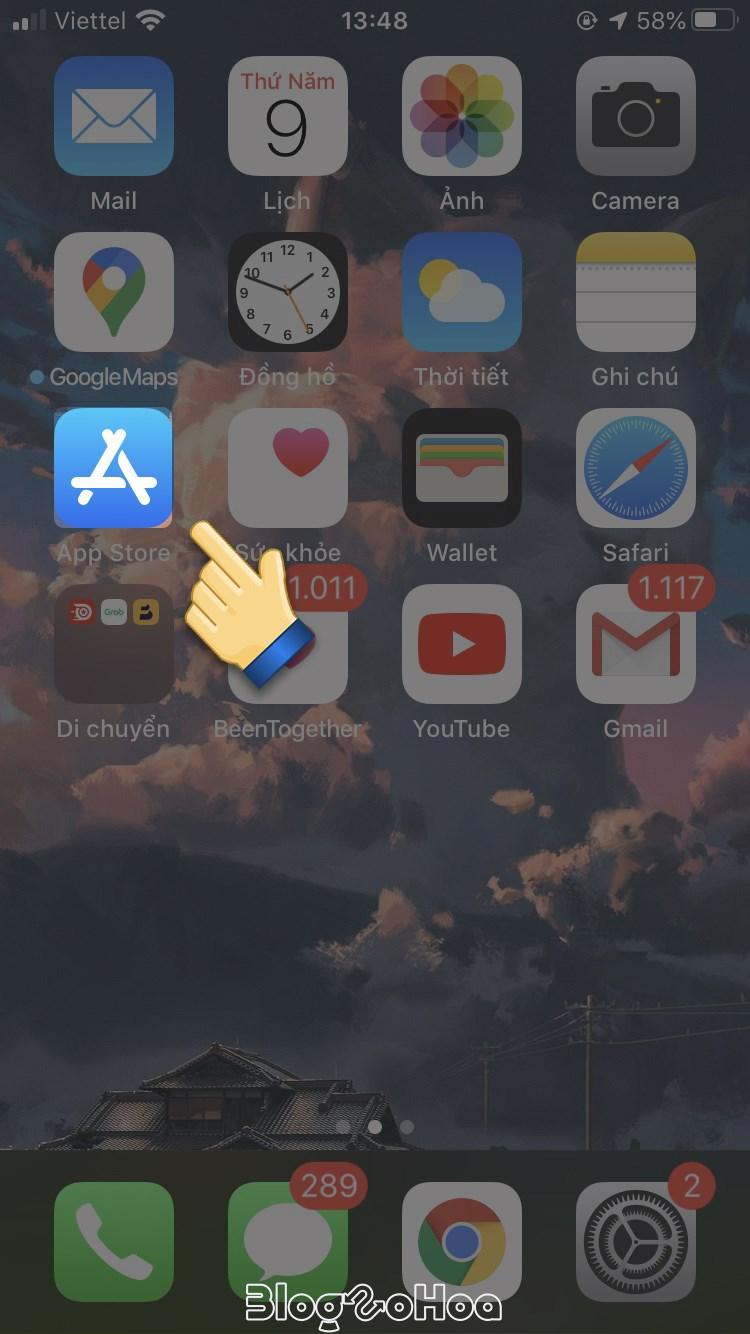
Bước 2: Lựa chọn biểu tượng người dùng nằm ở góc phải phía trên.
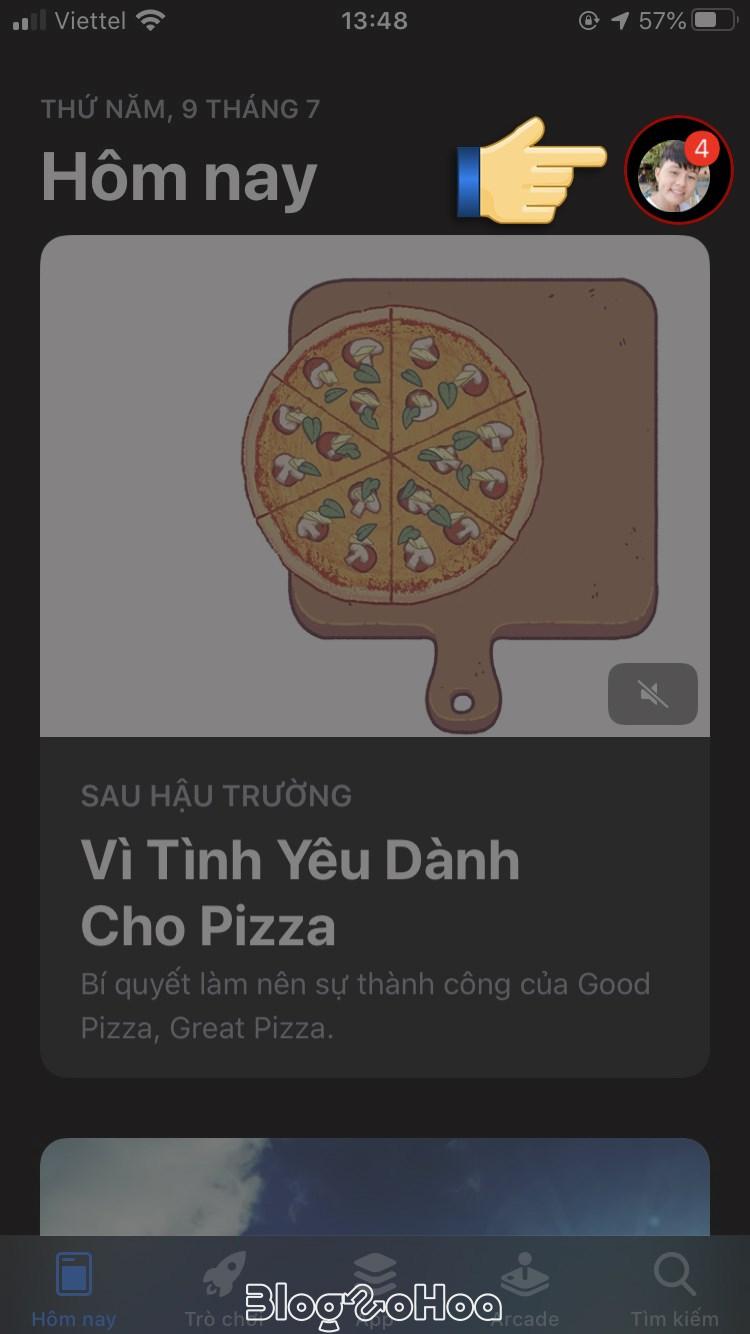
Bước 3: Bấm tiếp vào tên tài khoản.
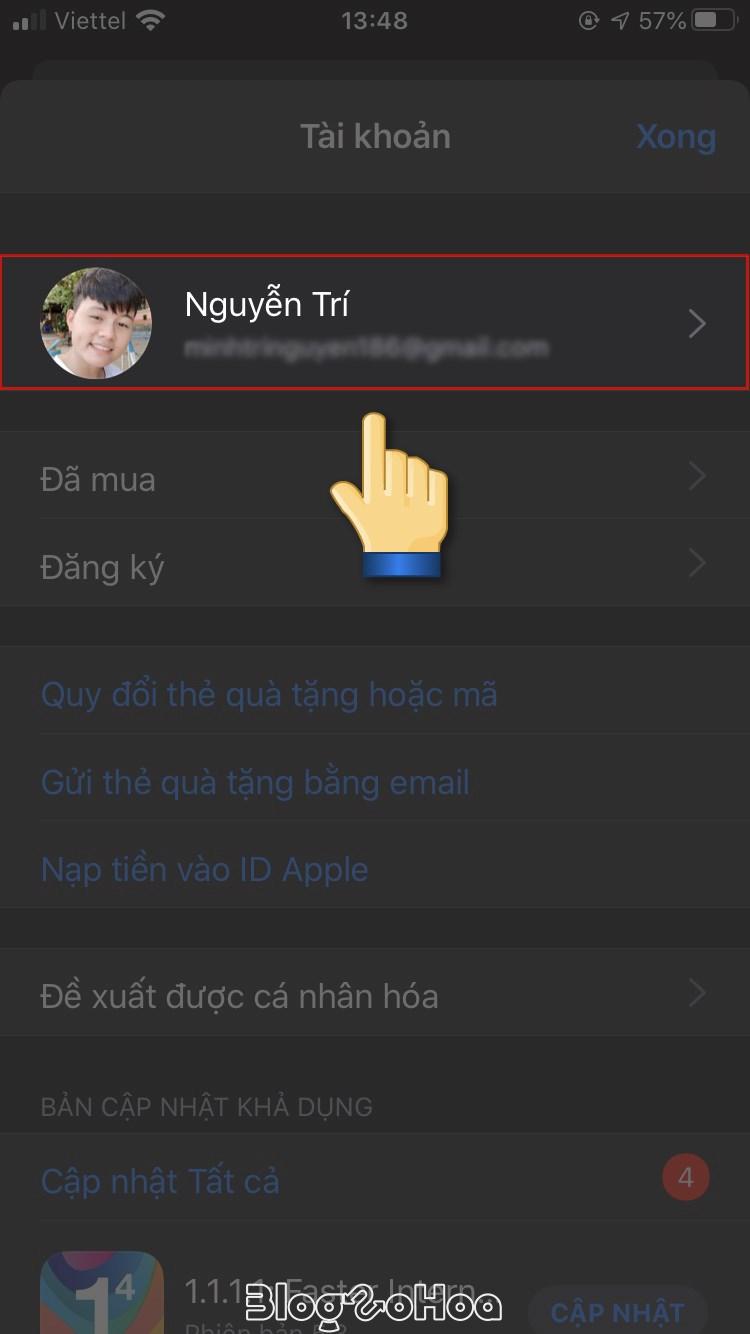
Bước 4: Bấm Quốc gia/Vùng.
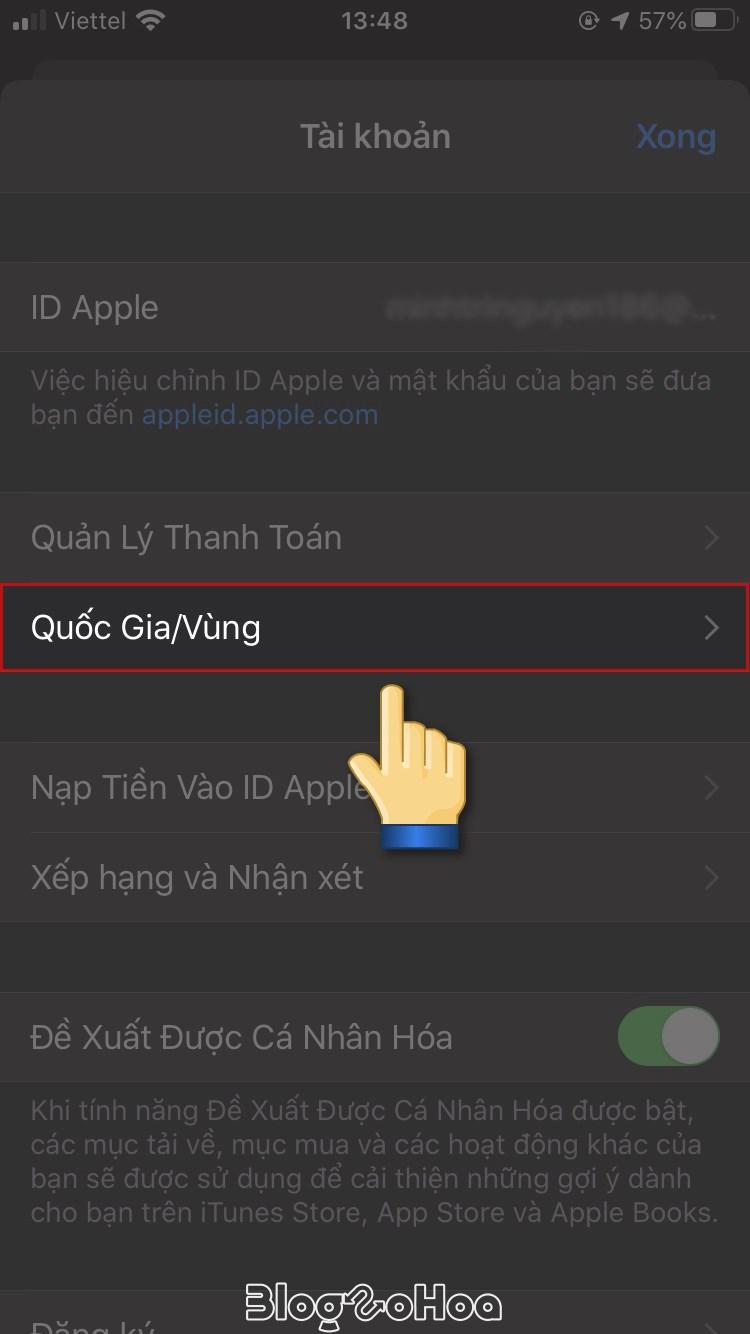
Bước 5: Bấm Thay Đổi Quốc Gia hoặc Vùng.
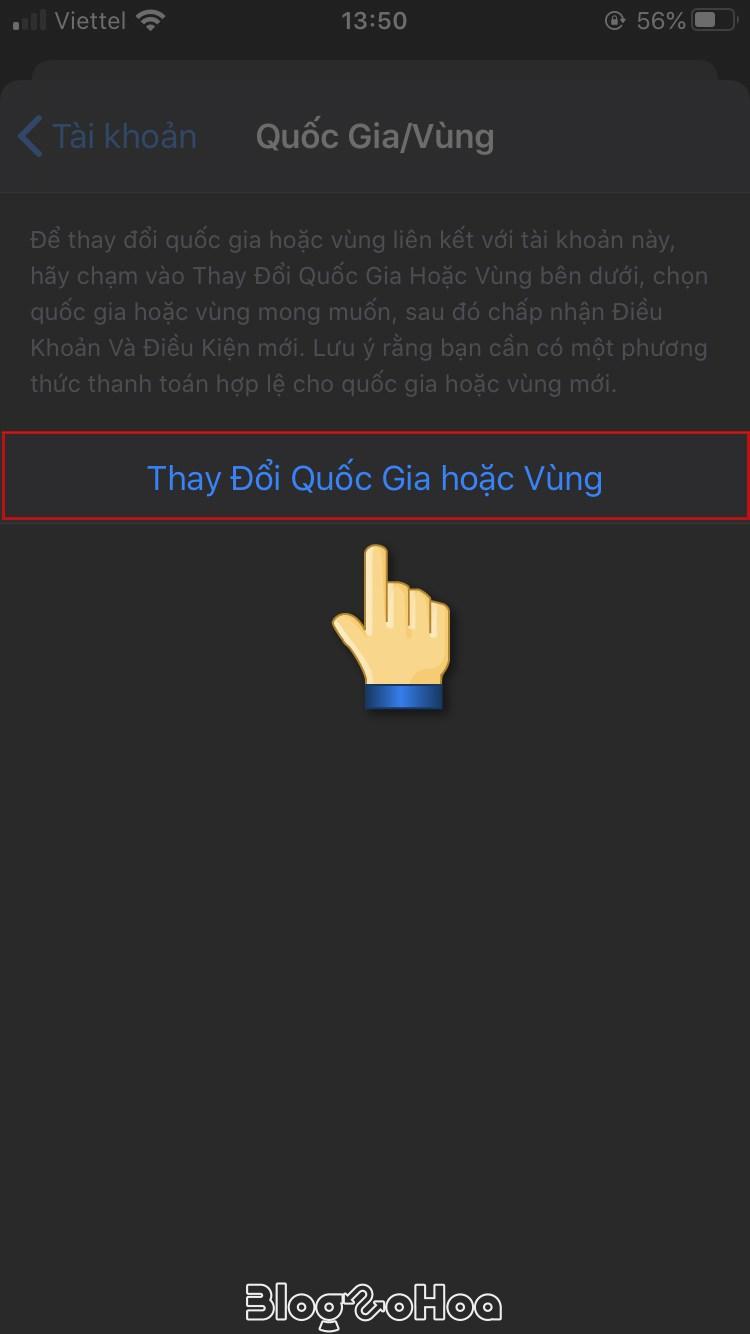
Bước 6: Bấm Quốc gia/Vùng mà bạn muốn chuyển, ở đây mình chuyển sang Hoa Kỳ.
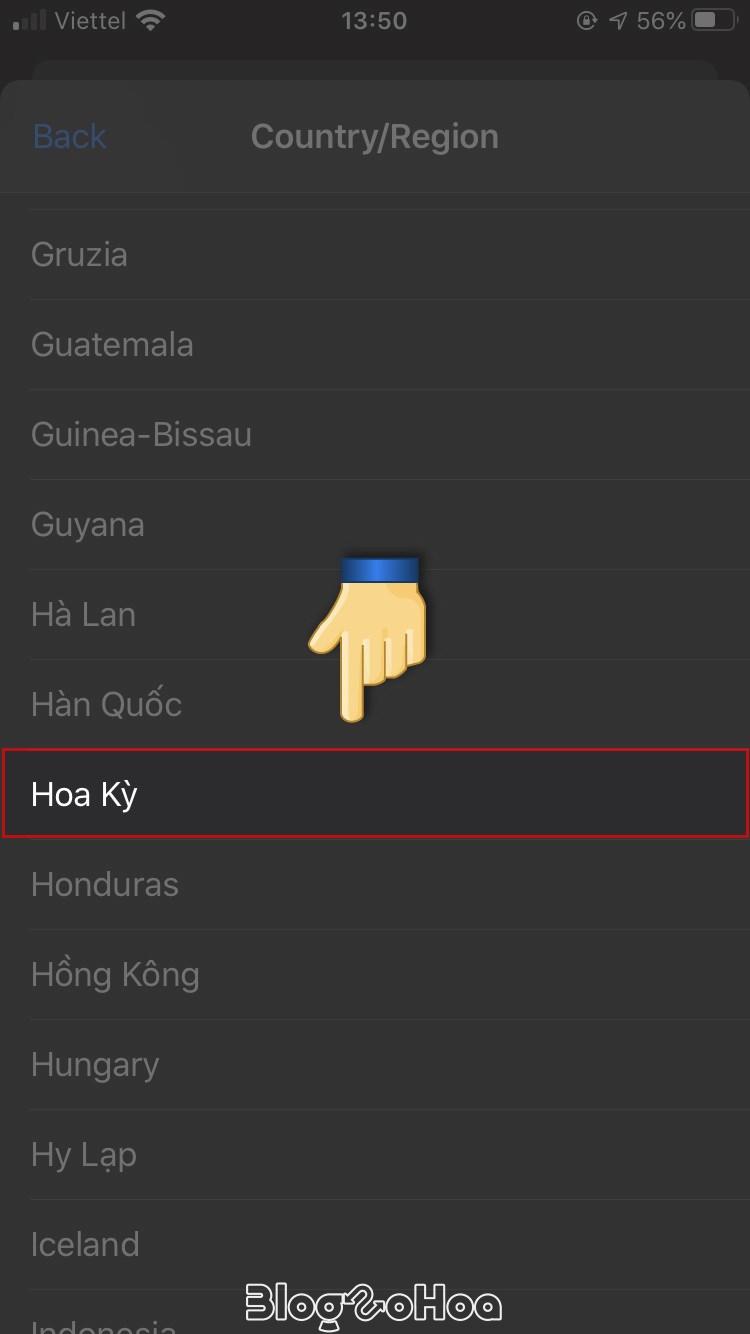
Bước 7: Bấm Đồng ý.
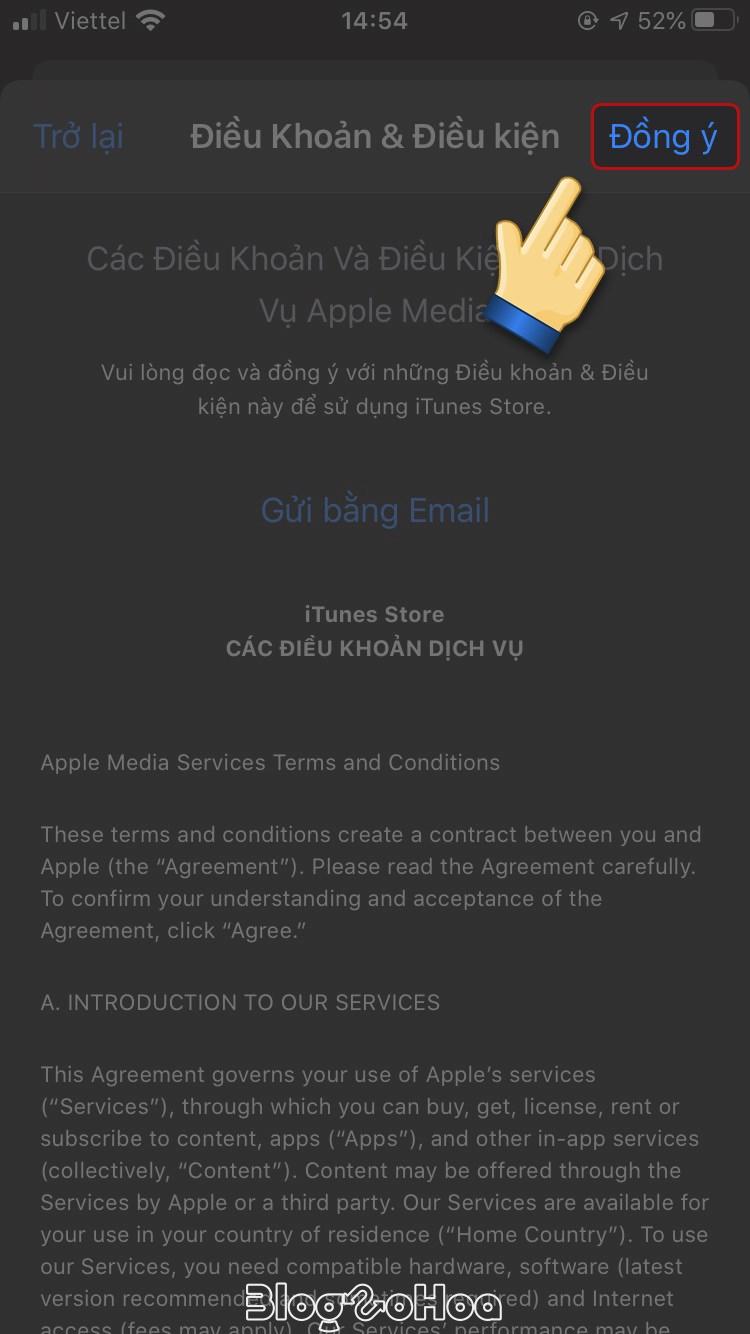
Bước 8: Tiếp tục bấm Đồng ý.
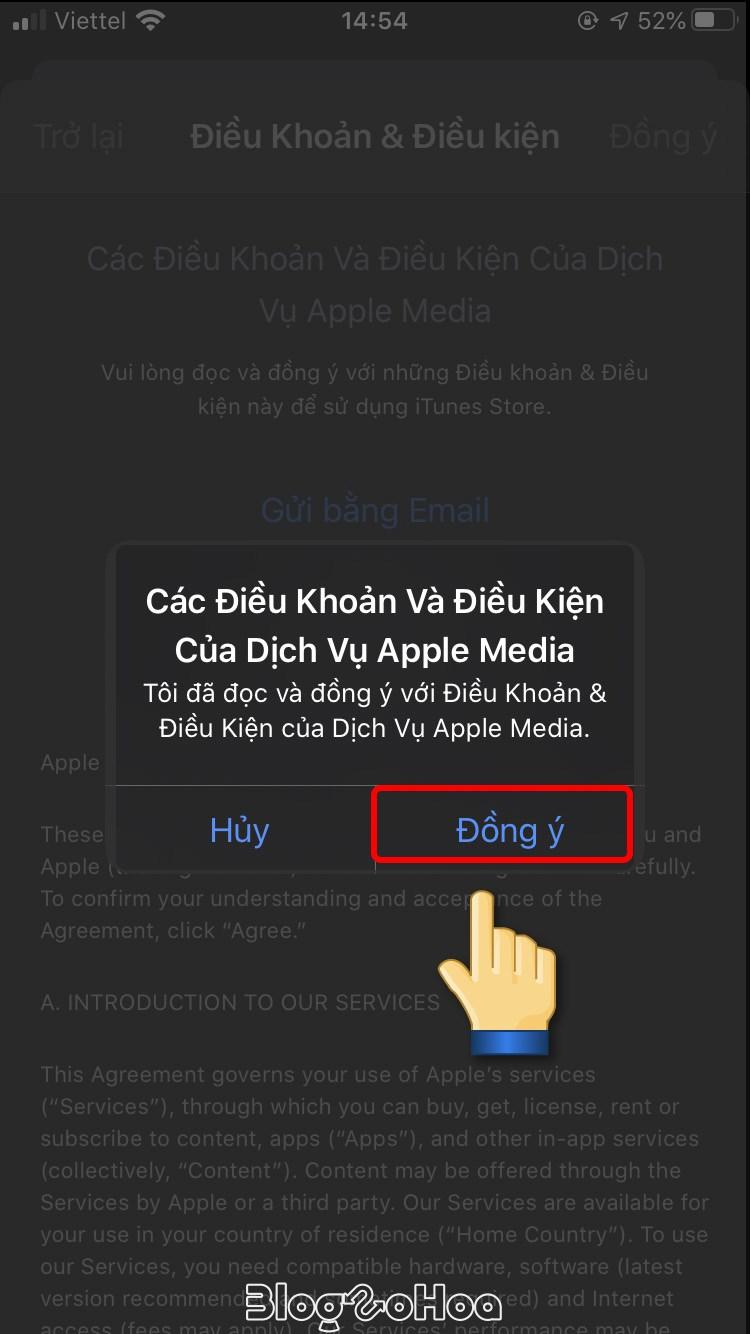
Bước 9: Điện thoại sẽ chuyển sang giao diện điền thông tin. Lúc này nếu bạn muốn mua 1 Game & App nào đó cần trả phí thì nhập thông tin thanh toán như:
- Credit/Debit Card
- PayPal
Còn nếu không thì bạn có thể bỏ qua và bấm Next.
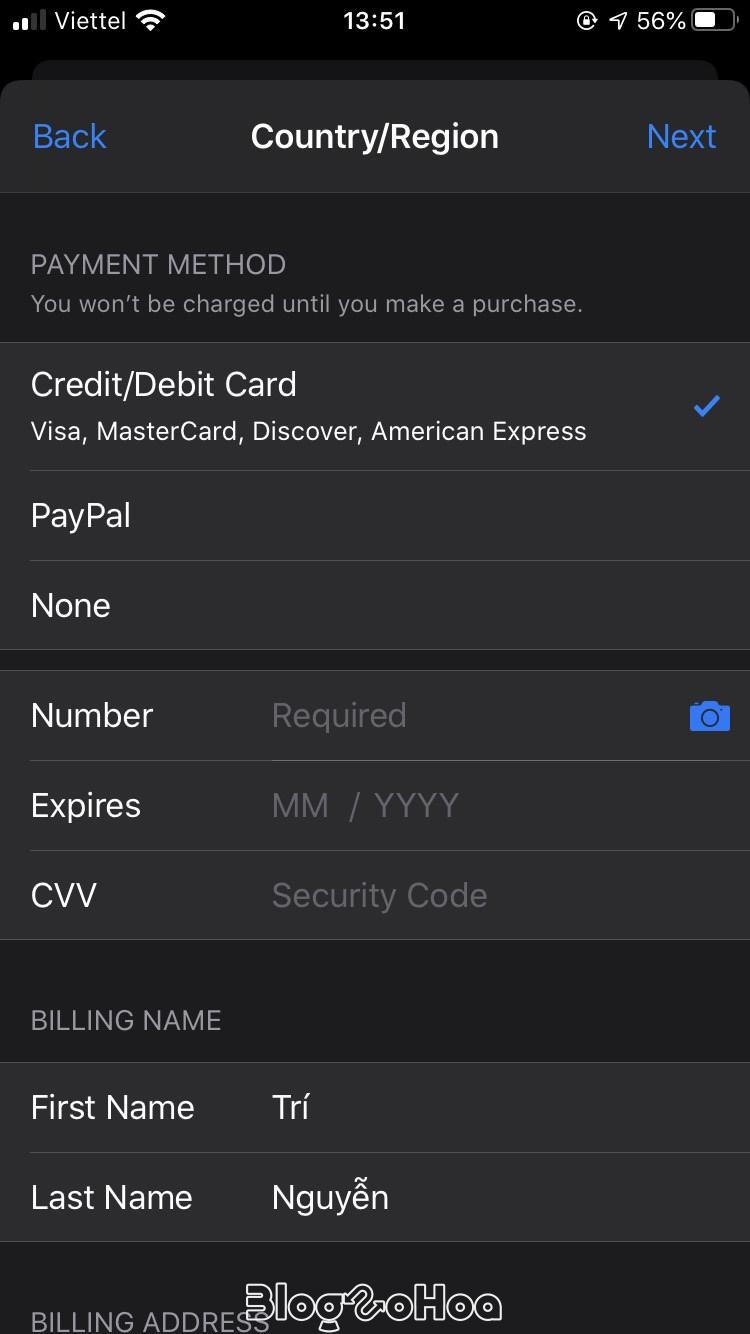
Bước 10: tắt App Store bằng cách vuốt từ dưới màn hình lên và kéo tab App Store sang bên trái để xoá hẳn App Store.
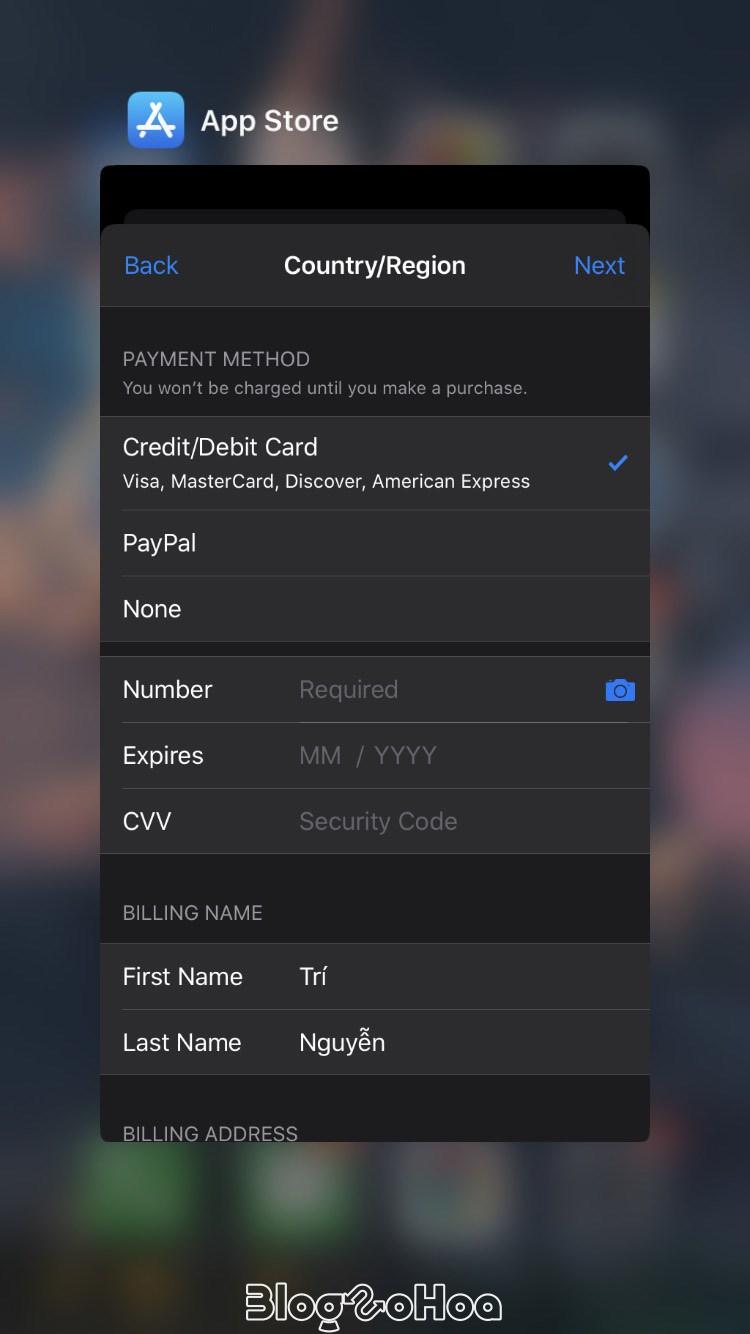
Bước 11: Mở App Store một lần nữa, bây giờ tài khoản của bạn đã đổi vùng thành công.
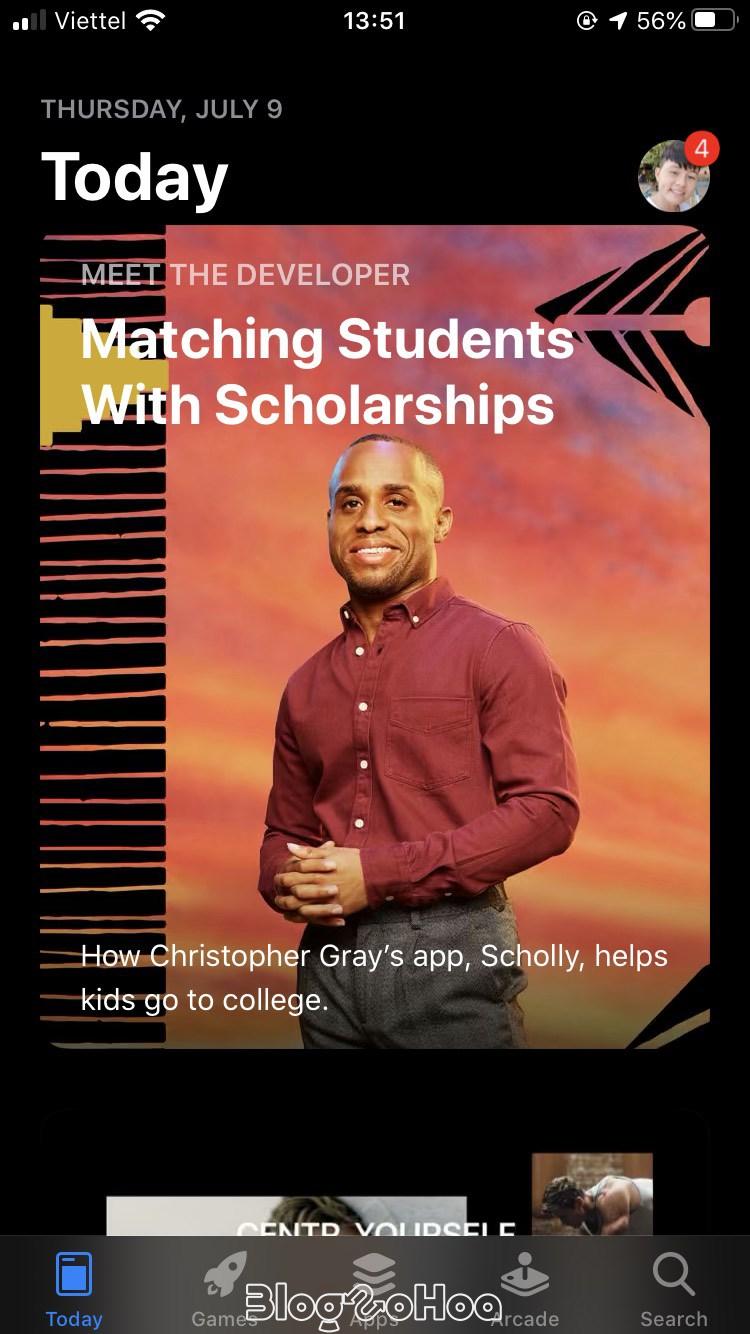
Như vậy là bạn đã chuyển vùng từ Việt nam sang Hoa kỳ thành công. Ngôn ngữ lúc này cũng đổi từ tiếng Việt sang tiếng Anh.
IV. Hướng dẫn chuyển vùng App Store quốc tế qua Cài đặt
1. Hướng dẫn nhanh
- Vào Cài đặt
- Bấm iTunes & App Store
- Bấm ID Apple
- Bấm Xem ID Apple
- Bấm Quốc gia/Vùng
- Bấm Thay Đổi Quốc Gia hoặc Vùng
- Bấm Quốc gia muốn chuyển
- Chọn Đồng ý 2 lần
- Tắt Cài đặt.
2. Hướng dẫn chi tiết
Bước 1: Bạn vào phần Cài đặt trên iPhone.
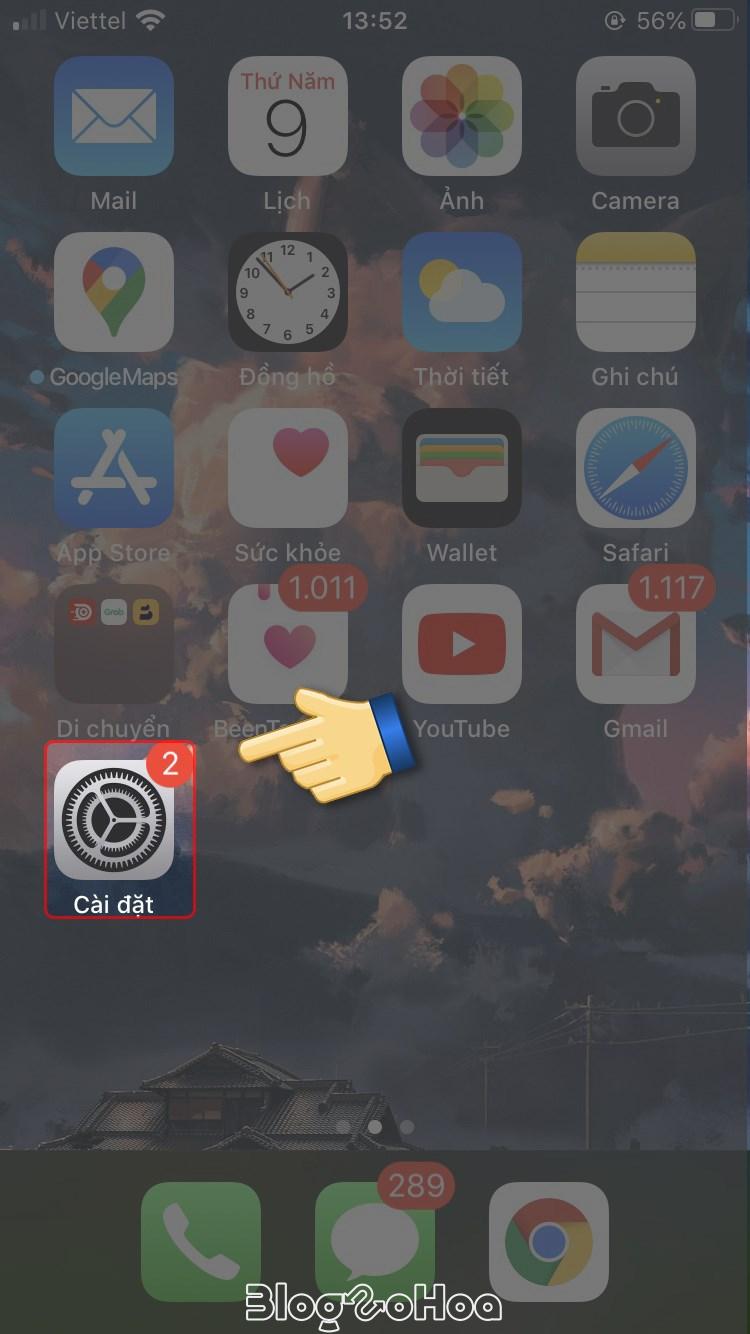
Bước 2: Bấm vào iTunes & App Store.
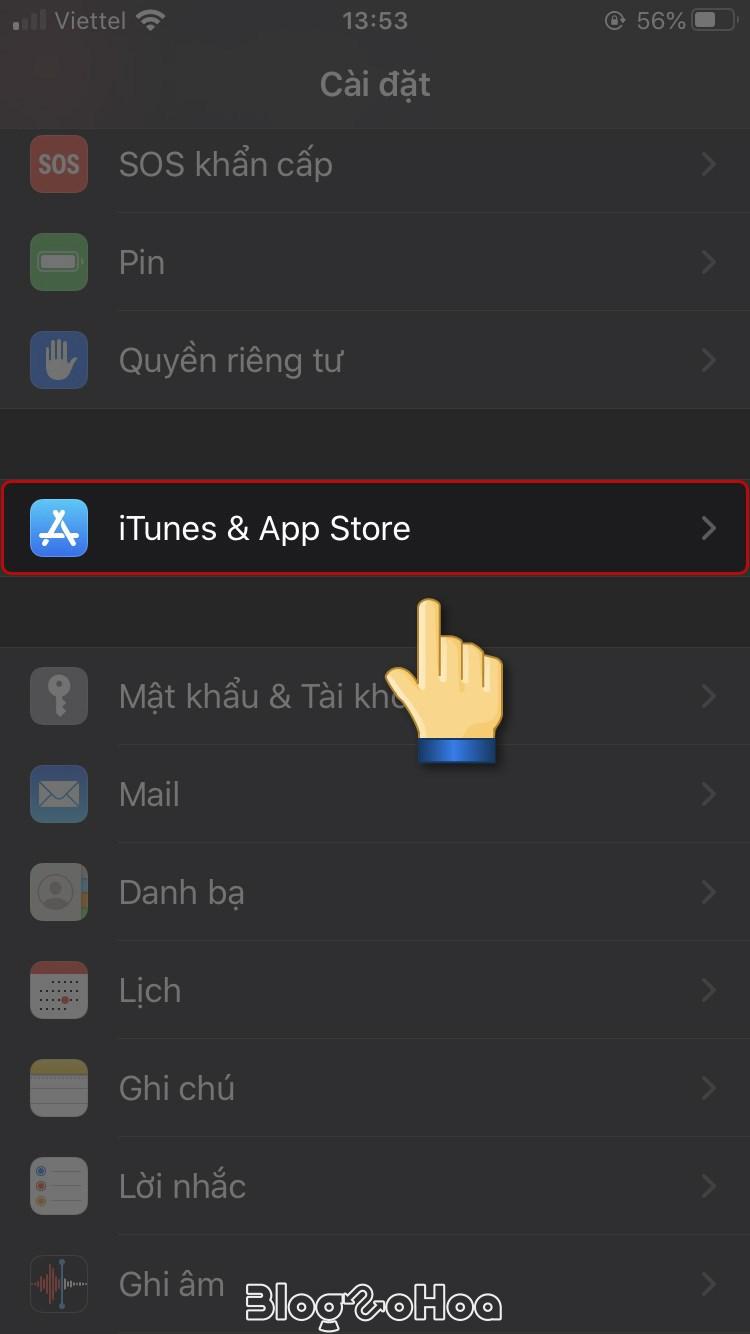
Bước 3: Bấm vào ID Apple mà bạn đăng nhập sẵn trên máy.
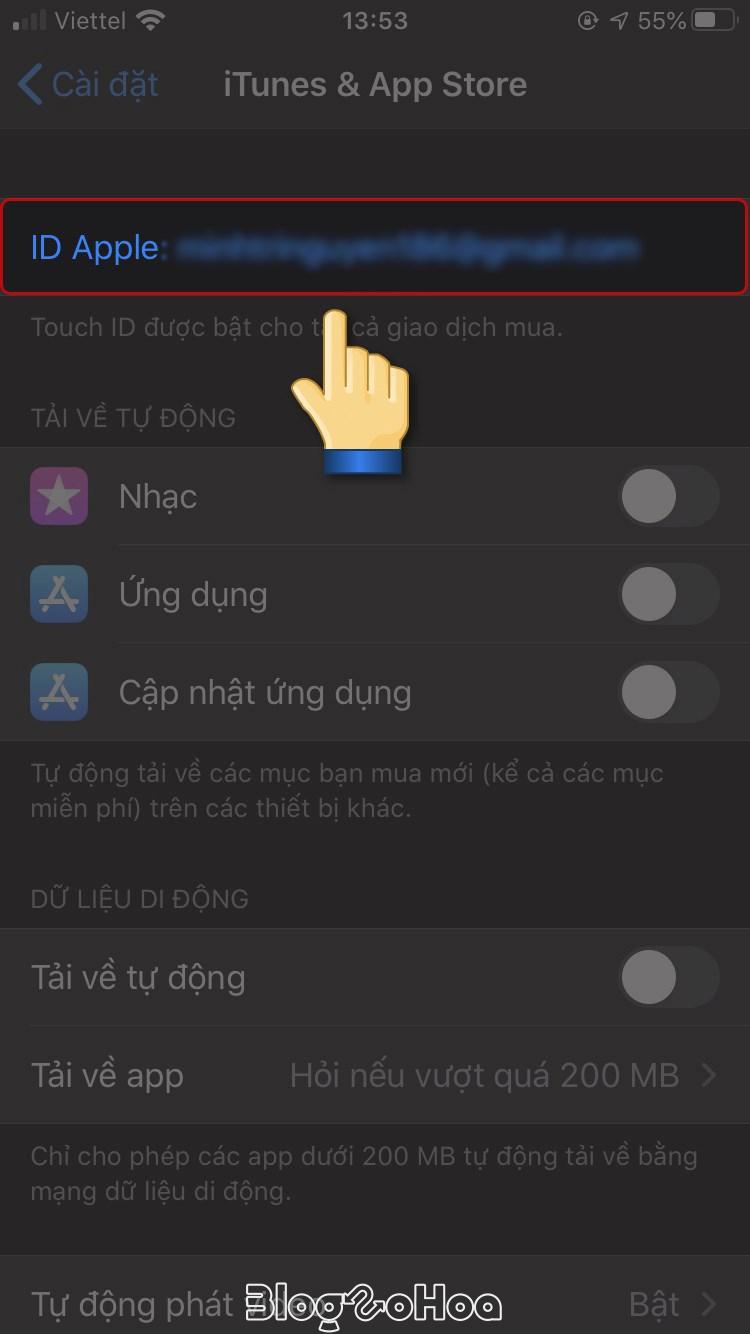
Bước 4: Bấm vào Xem ID Apple.
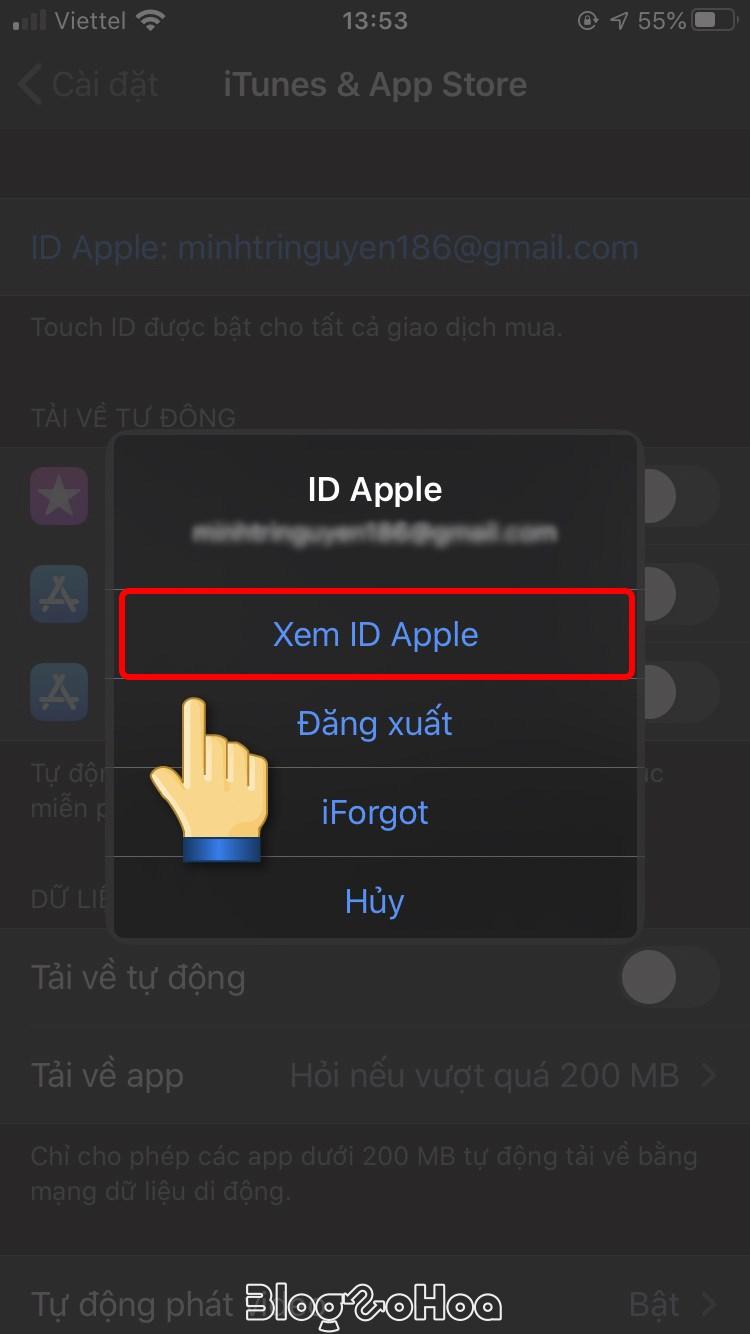
Bước 5: Bấm vào Quốc gia/Vùng.
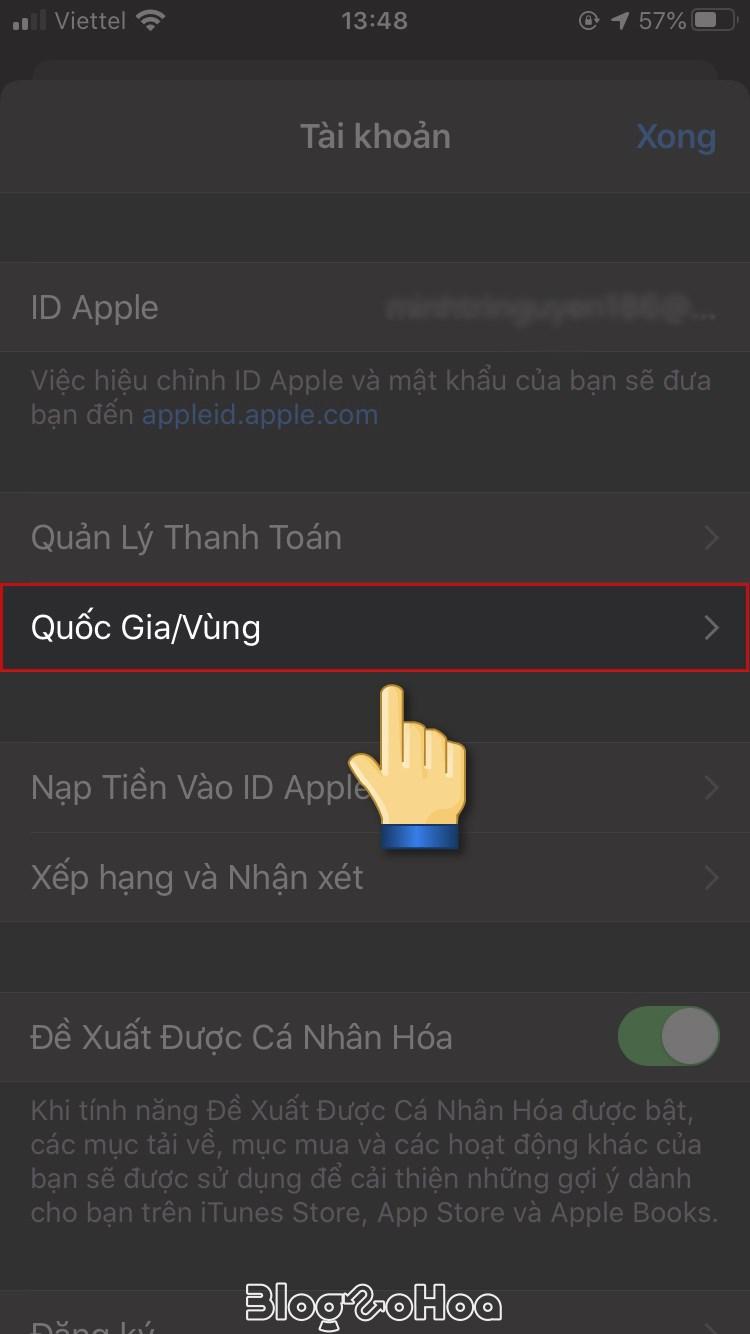
Bước 5: Bấm Thay Đổi Quốc Gia hoặc Vùng.
Bước 6: Bấm Quốc gia/Vùng mà bạn muốn chuyển.
Bước 7: Bấm Đồng ý.
Bước 8: Tiếp tục bấm Đồng ý.
Bước 9: Điện thoại sẽ chuyển sang giao diện điền thông tin.
Bước 10: tắt App Store và Mở lại là Thành công.
V. Hướng dẫn cách chuyển vùng App Store về Việt Nam
Sau khi đã chuyển sang các vùng mà bạn mong muốn như: Sing, Hàn Quốc, Philippines, Malaysia, Australia, Mỹ, Trung Quốc… lúc này bạn muốn đổi về lại Việt Nam khá đơn giản.
Hãy thực hiện 1 trong 2 các phía trên mà chúng tôi đã hướng dẫn. Chỉ khác là đến phần: Thay Đổi Quốc Gia hoặc Vùng bạn hãy chọn Việt Nam là thành công.
Tổng kết
Như vậy Blog Số Hoá đã chia sẻ đến bạn 2 chuyển vùng App Store đó là cách chuyển vùng iphone trên App Store và cách chuyển vùng iphone trên Cài đặt. 2 cách này có thể áp dụng trên các dòng điện thoại iphone như: iPhone 7, iPhone 8, iPhone X, iPhone XS, iPhone XR, iPhone 11, iPhone 11 Pro, iPhone 11 Pro Max, iPhone SE (2020), iPhone 12, iPhone 12 Mini, iPhone 12 Pro, iPhone 12 Pro Max, iPhone 13, iPhone 13 Pro, iPhone 13 Pro Max, iPhone 14, iPhone 14 Pro, iPhone 14 Pro Max, iPhone 15, iPhone 15 Pro, iPhone 15 Pro Max.
Bài viết cùng chủ đề
-

Cách sao lưu và khôi phục tin nhắn zalo đã xóa chưa sao lưu
-

Đăng nhập Zalo trên máy tính có báo về điện thoại không?
-

Cách build Faruzan Genshin Impact chuẩn meta 4.6 mới nhất
-

Cách khắc phục lỗi Zalo không hiện nội dung tin nhắn trong thông báo
-

Cách khắc phục lỗi thông báo Zalo không có tiếng
-

Cách thay đổi âm thanh nhạc chuông thông báo Zalo
Chia sẻ ý kiến của bạn